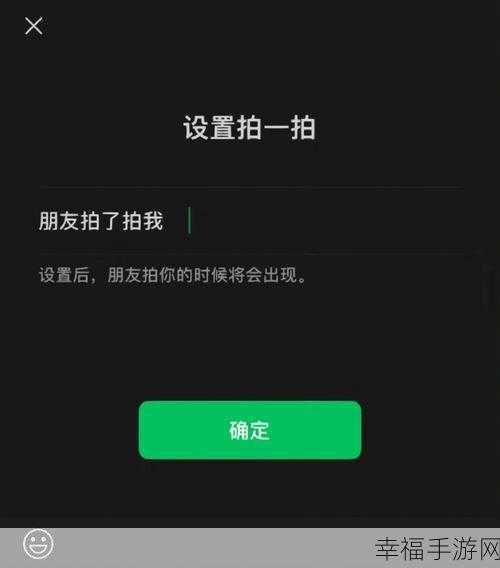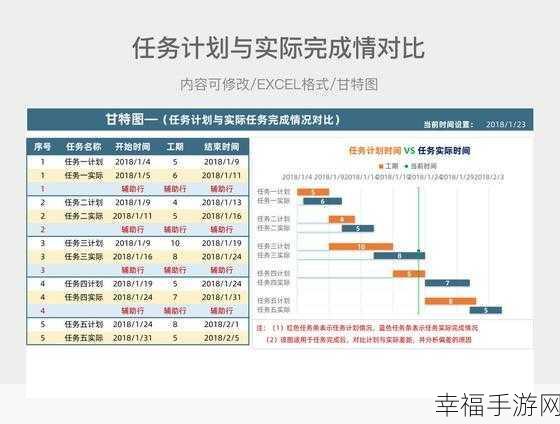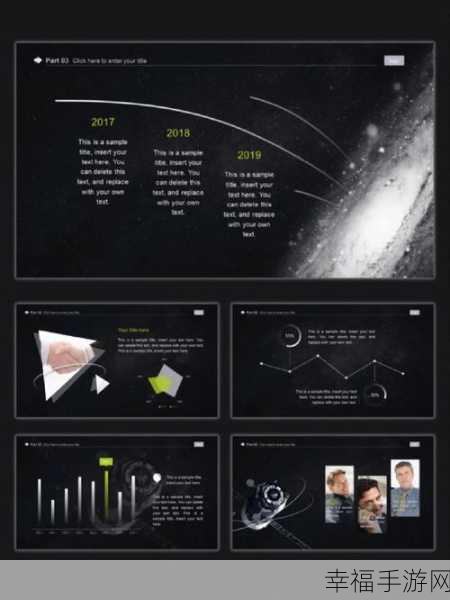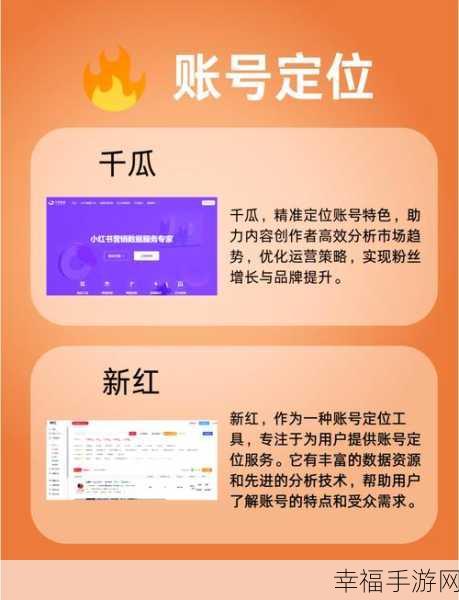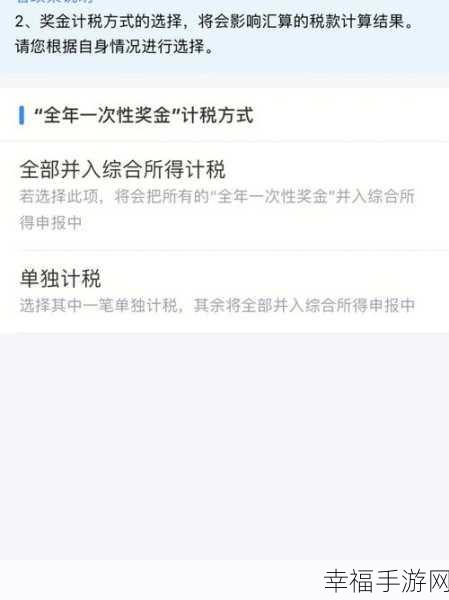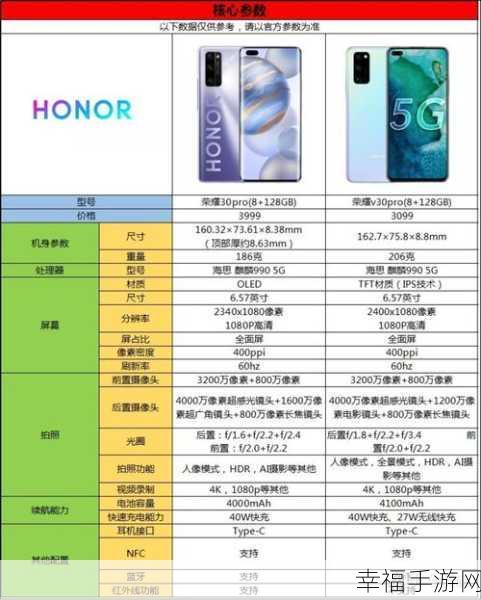在日常工作和生活中,我们常常会遇到需要更换证件照背景的情况,而利用 Word 来完成这一操作,其实并不复杂。
Word 作为一款常用的办公软件,其功能强大,更换证件照背景只是其中一个实用的小技巧,就为您详细介绍具体的操作步骤。

第一步,准备好您需要更换背景的证件照,将其插入到 Word 文档中,在插入图片时,注意选择合适的格式和大小,以确保图片的清晰度和显示效果。
第二步,选中插入的证件照,在“图片工具”选项卡中,找到“删除背景”功能,点击该功能后,Word 会自动识别并标记出可能要删除的背景区域。
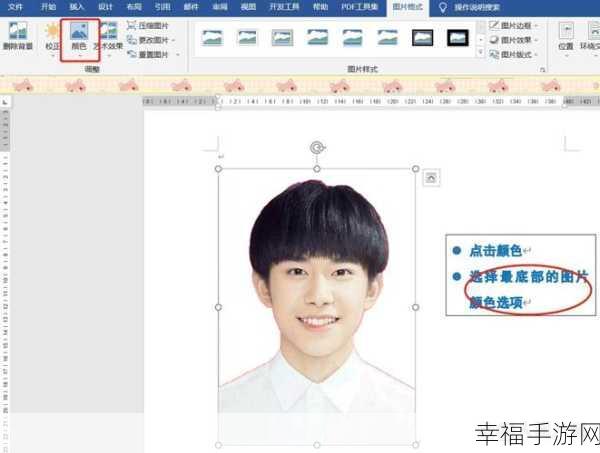
第三步,对于 Word 自动识别不准确的地方,您可以通过标记保留区域和删除区域来进行手动调整,证件照中的人物主体部分要标记为保留,而需要删除的背景部分则标记为删除。
第四步,完成背景的删除后,接下来就是为证件照添加新的背景颜色,在“图片工具”选项卡中,找到“填充颜色”功能,选择您想要的背景颜色即可。
第五步,调整证件照的大小和位置,使其在文档中呈现出最佳的效果。
通过以上简单的几步,您就能够利用 Word 成功更换证件照的背景了。
需要注意的是,在操作过程中,如果图片的清晰度不够或者背景与主体的区分不明显,可能会影响更换背景的效果,尽量选择高质量、清晰的证件照进行操作。
参考来源:个人多年使用 Word 软件的经验总结。